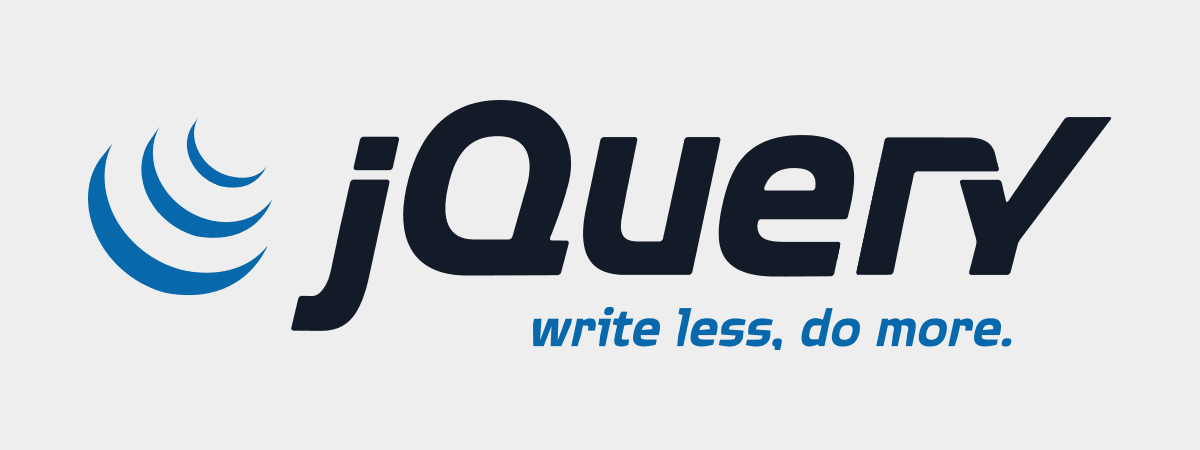
JQuery note sull'utilizzo
JQuery è una libreria JavaScript che permette di semplificare notevolmente le attività lato client di manipolazione del DOM (html).
Vediamo un esempio:
Vedi anche Caricare jQuery e knockout da CDN o da locale
Posso usare anche questa forma:
Vedi: http://api.jquery.com/ready/
Vedi : http://api.jquery.com/on/
Che posso scrivere in un altro modo usando il metodo find
Un altra possibilità è farsi ritornare solo il primo elemento tramite il selettore :first-child:
Quando si vuole ciclare sugli elementi ritornati per eseguire del codice per ogni elemento della collection, si può usare il metodo each:
Vedi: https://api.jquery.com/each/
Questa è una chiamata AJAX in formato Json (contentType e dataType):
Per un approfondimento vedi la documentazione ufficiale https://api.jquery.com/
Vediamo un esempio:
HTML
<ul id="mio-elenco" class="ul-esempio">
<li>Punto 1</li>
<li title="Elemento 2">Punto 2</li>
<li>Punto 3</li>
</ul>
JavaScript
$(document).ready(function () {
$(".ul-esempio li").append(" <b>*</b>").find("b").css("color","red");
});
HTML
<ul id="mio-elenco" class="ul-esempio">
<li>Punto 1 <b style="color: red;">*</b></li>
<li title="Elemento 2">Punto 2 <b style="color: red;">*</b></li>
<li>Punto 3 <b style="color: red;">*</b></li>
</ul>
- Punto 1 *
- Punto 2 *
- Punto 3 *
Come iniziare
Per iniziare ad usare JQuery devi linkare la libreria all'interno della pagina htmlHTML
<!DOCTYPE html>
<html>
<head>
<!--script type="text/javascript" src="http://ajax.googleapis.com/ajax/libs/jquery/1.8.2/jquery.min.js"></script-->
<script type="text/javascript" src="http://ajax.googleapis.com/ajax/libs/jquery/3.3.1/jquery.min.js"></script>
</head>
<body>
... html custom ...
<script>
... codice JQuery custom ...
</script>
</body>
</html>
Vedi anche Caricare jQuery e knockout da CDN o da locale
Come selezionare gli elementi
Puoi selezionare gli elementi specificando:- il nome del tag $("li")
- il nome della classe $(".ul-esempio) mettendo il punto prima del nome classe
- l'id del tag $("#mio-elenco") mettendo un cancelletto (sharp) davanti all'id
Attenzione: mentre la classe può essere associata a più elementi, l'ID deve essere univoco nella pagina.
Vedi: https://api.jquery.com/category/selectors/
Come selezionare o cambiare il testo
Per cambiare il testo ci sono due casistiche da considerare:- il testo all'interno di un tag html
- il testo all'interno di un tag di tipo input
HTML
<span>testo di prova</span>
<input type="text" id="txt-1" value="4" />
JavaScript
var s = $("span").html(); //s conterrà "testo di prova"
var n = $("#txt-1").val(); //n conterrà "4"
JavaScript
$("span").html("nuovo testo");
$("#txt-1").val(55);
L'oggetto JQuery ($) ha solo metodi da richiamare con le parentesi
Vedi: https://api.jquery.com/html/
, https://api.jquery.com/val/
, https://api.jquery.com/text/
Eseguire il codice all'apertura della pagina
Per eseguire del codice JQuery e/o JavaScript in modo che non generi errori, deve essere usare il metodo ready passandogli la funzione da richiamare:JavaScript
$(document).ready(function () {
// codice da esegure
});
Posso usare anche questa forma:
JavaScript
function onInit() {
// codice da esegure
};
$(document).ready(onInit);
L'uso del metodo ready mi garantisce che il codice venga eseguito solo dopo che è stata caricata la libreria JQuery e l'html.
Vedi: http://api.jquery.com/ready/
Aggiungere un evento
Per aggiungere un evento, ad esempio, il click su un bottone:HTML
<input type="button" id="btn-esempio" value="1" />
JavaScript
$("#btn-esempio").on( "click", function( event ) {
alert("hai premuto il pulsante");
});
JavaScript
$("body").on( "click", "li", function( event ) {
alert("hai premuto il pulsante");
});
Vedi : http://api.jquery.com/on/
Modificare un attributo
Per modificare un attributo uso il metodo attr:JavaScript
// leggo
var s = $("#mio-elenco").attr("class");
// scrivo
$("#mio-elenco").attr("class", "newValue");
// scrivo più attributi
$('#mio-elenco').attr({
class: 'newClass',
title: 'Titolo di esempio'
});
Aggiungere e togliere una classe
Per aggiungere una classe uso il metodo addClass e per rimuoverla removeClass:JavaScript
$("#mio-elenco").removeClass("myClass1 myCalss2").addClass("myNewClass");
Nota che i metodi possono essere concatenati uno dopo l'altro. Ogni metodo restituisce una collection di elementi.
Mentre per verificare se ha una specifica classe uso il metodo hasClass:JavaScript
$("ul#mio-elenco").hasClass( "ul-esempio" )
Nascondere o visualizzare deli elementi
In questo caso i metodi da usare sono hide per nascondere (proprietà display settata a none) e show per visualizzare:JavaScript
// nascondo
$("#mio-elenco").hide();
// visualizzo
$("#mio-elenco").show();
JavaScript
// nascondo / visualizzo alternativamente
$("#mio-elenco").toggle();
Aggiungere e togliere un elemento dal DOM
Posso aggiungere elementi alla fine con append:JavaScript
// per aggiungere
$(".ul-esempio").append("<li>new</li>");
JavaScript
$("body").on( "click", function( event ) {
//conto gli elementi h2
var i = $("h2").length;
// inserisco il nuovo
$("<h2>Nuovo " + i + "</h2>").insertAfter(".ul-esempio");
});
JavaScript
$("h2").remove();
Filtrare gli elementi
Combinando i selettori posso filtrare e farmi ritornare solo gli elementi che interessano:JavaScript
$("ul#mio-elenco li")
Che posso scrivere in un altro modo usando il metodo find
JavaScript
$("ul#mio-elenco").find("li")
JavaScript
$("ul").find("li[title='Elemento 2']")
Un altra possibilità è farsi ritornare solo il primo elemento tramite il selettore :first-child:
JavaScript
$("ul li:first-child")
JavaScript
$("ul li").first()
Attenzione al due punti : fa parte del selettore
Vedi : https://api.jquery.com/filter/
, https://api.jquery.com/category/sele...r-selectors/
, https://api.jquery.com/first/
Cliclare su più elementi
Una selezione JQuery può ritornare più elementi (collection).Quando si vuole ciclare sugli elementi ritornati per eseguire del codice per ogni elemento della collection, si può usare il metodo each:
JavaScript
$(".ul-esempio li").each(function( index, element) {
// this == element
console.log( index + ": " + $(this).text() );
});
L'oggetto this corrisponde al secondo parametro della funzione, ovvero element. Contiene l'elemento html corrente all'interno del ciclo. Si tratta di un elemento del DOM, non di un elemento JQuery. Per convertirlo si usa l'espressione $( element ) o $( this )
Posso usarlo anche in una forma semplificata senza i parametri della funzione e con l'uso di this:JavaScript
$(".ul-esempio li").each(function() {
console.log( $(this).text() );
});
Vedi: https://api.jquery.com/each/
La console del browser o developer toobar può essere visualizzata con il tasto F12 oppure dall'apposita voce di menu.
L'uso di console.log è molto più pratico rispetto ad alert in quanto, nel caso di molti elementi, non costringe a fare molti click per chiudere il popup. Inoltre, in caso di dimenticanza, non rovina l'esperienza d'uso dell'utente.Chiamate asincrone AJAX
JQuery mette a disposizione la funzione AJAX per gestire il recupero dati dal server tramite le chiamate asincrone.Questa è una chiamata AJAX in formato Json (contentType e dataType):
JavaScript
var postUrl = "/mioPath/mioServizio";
var postData = {
id: 1,
text: "Prova post"
};
$.ajax({
method: "POST", // in alternativa GET
url: postUrl ,
contentType: "application/json",
dataType: "json",
data: JSON.stringify(postData)
})
.done( function(results) {
console.log("OK", results);
})
.fail( function( jqXHR, textStatus, errorThrown ) {
console.log( "Error", textStatus, errorThrown );
});
Per un approfondimento vedi la documentazione ufficiale https://api.jquery.com/